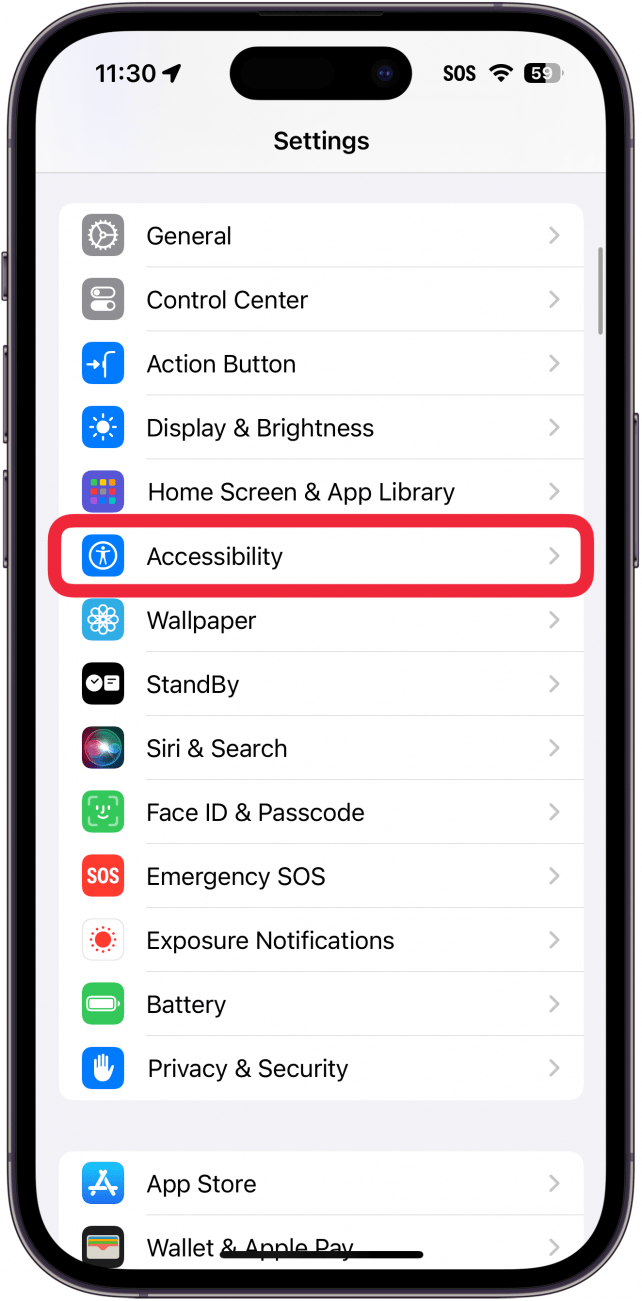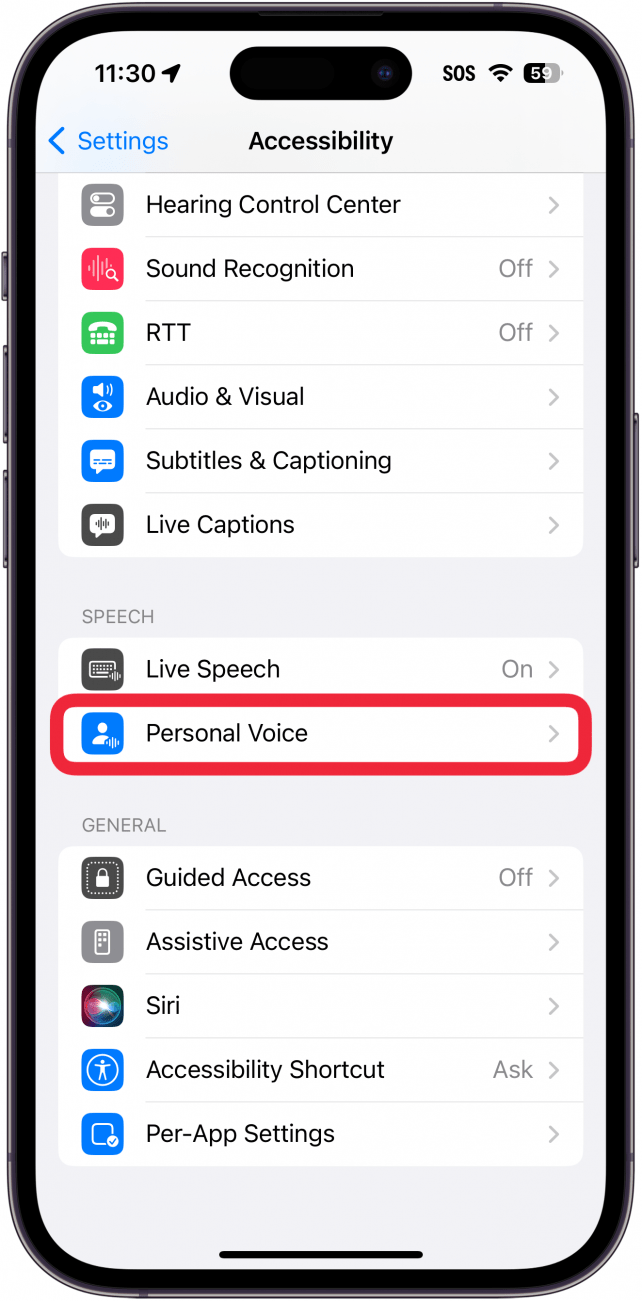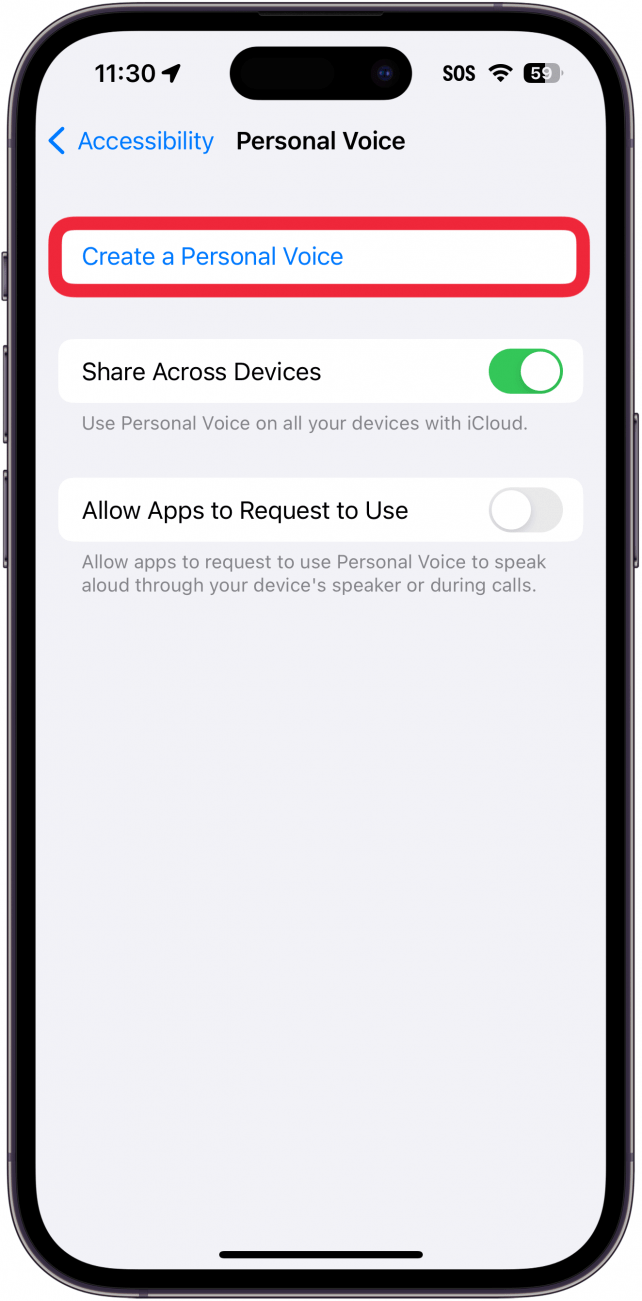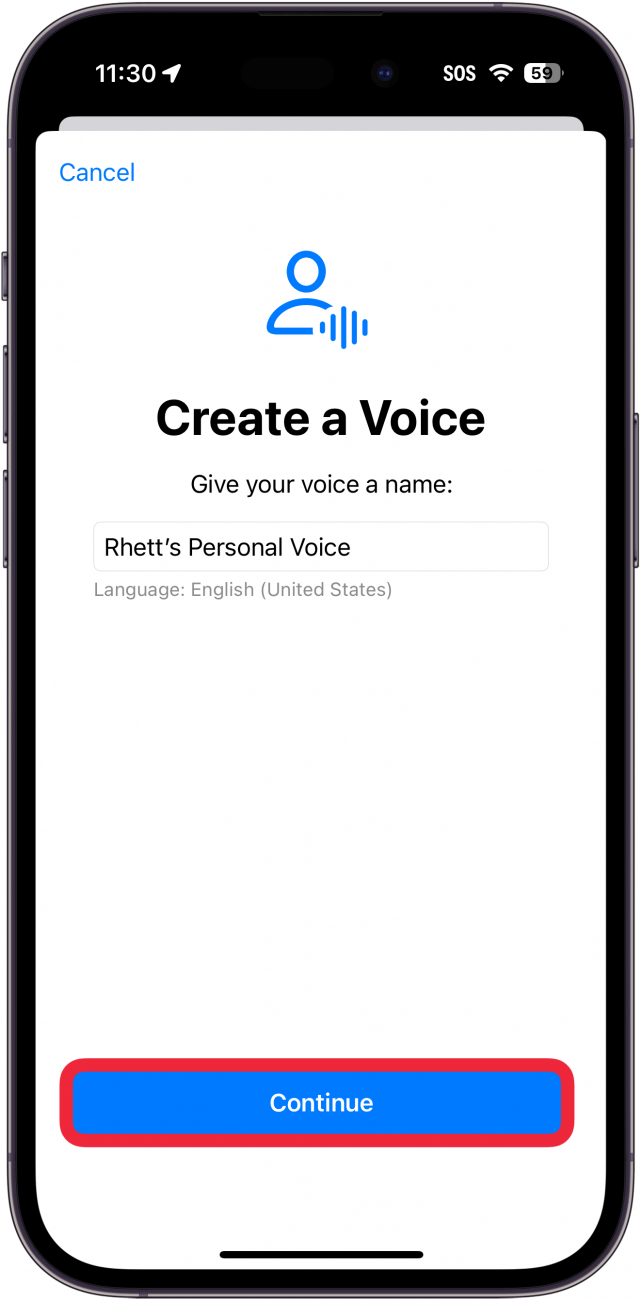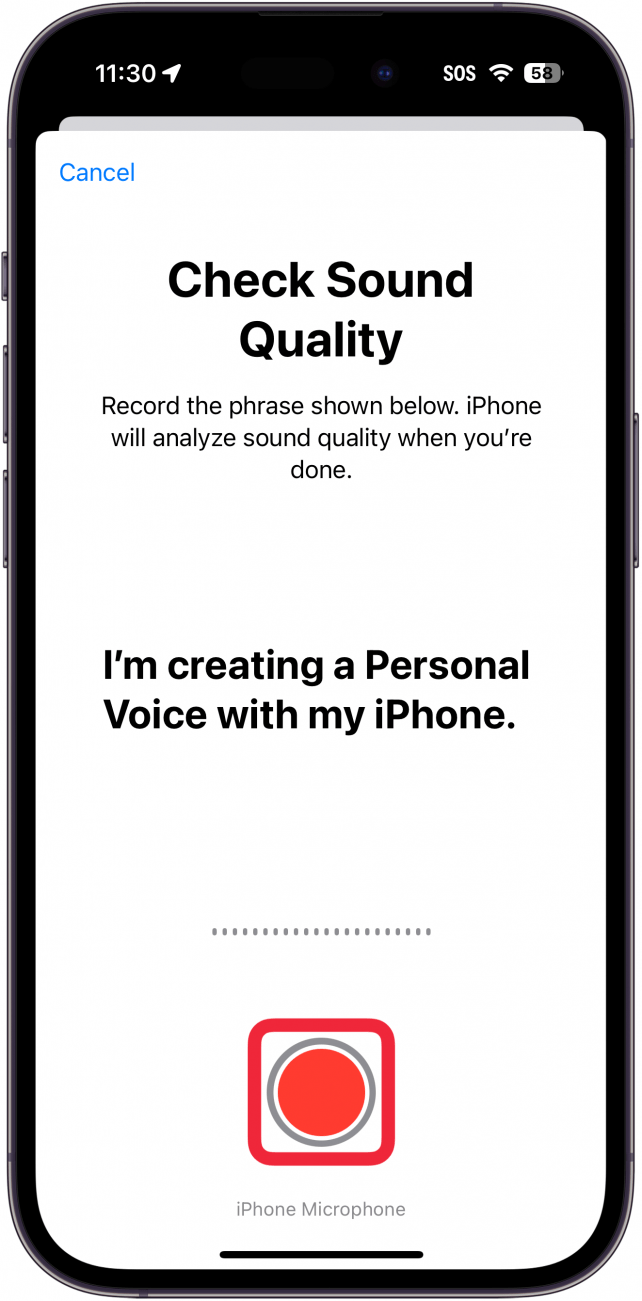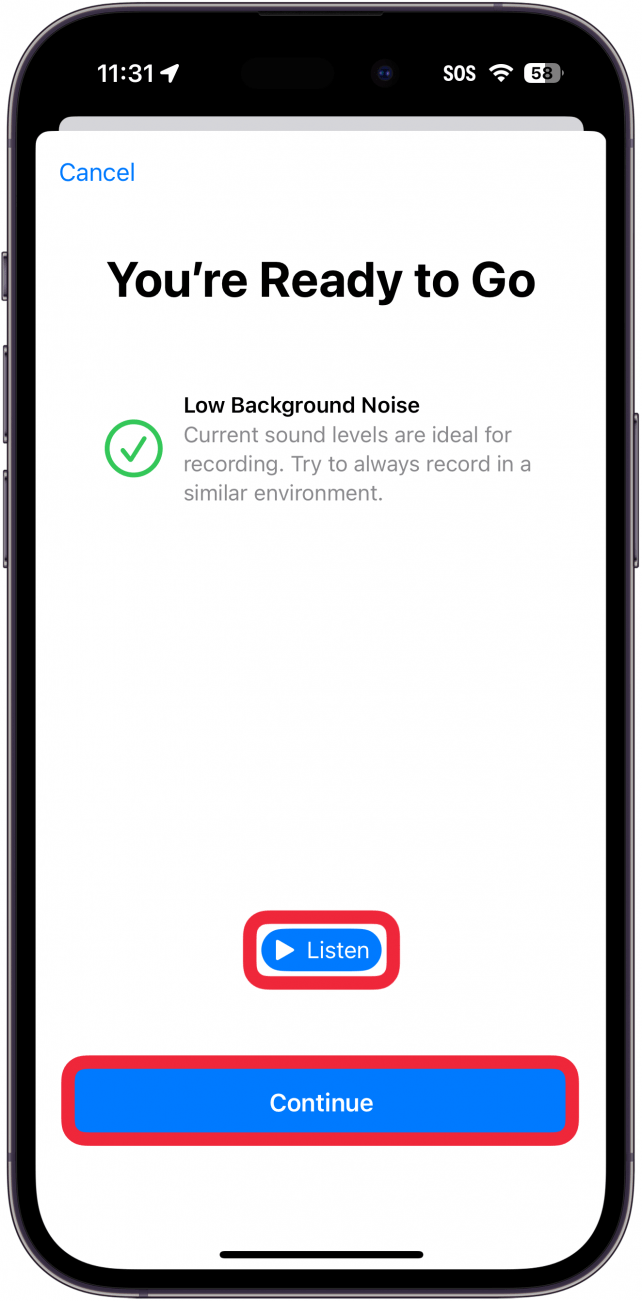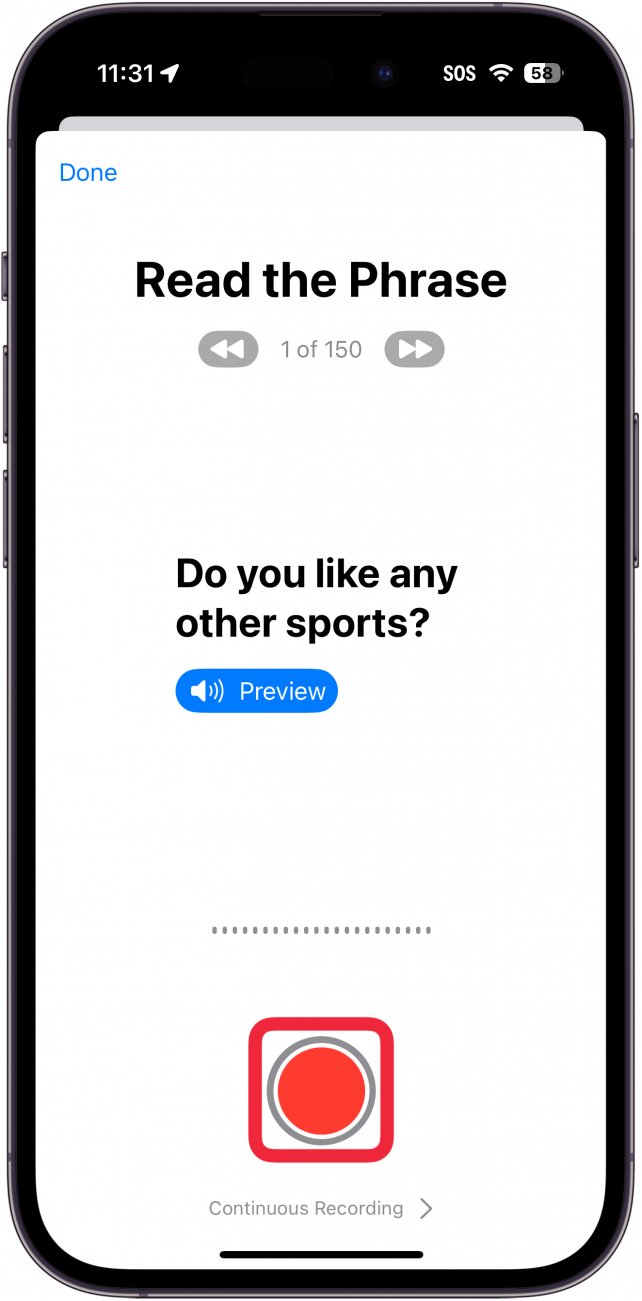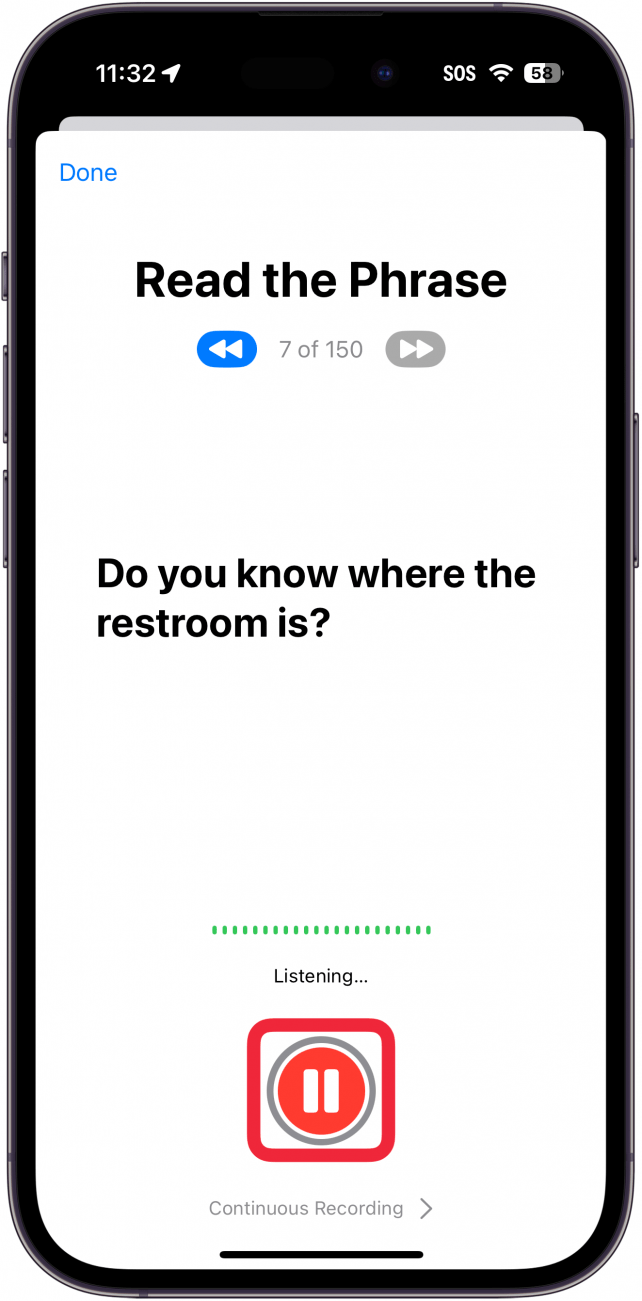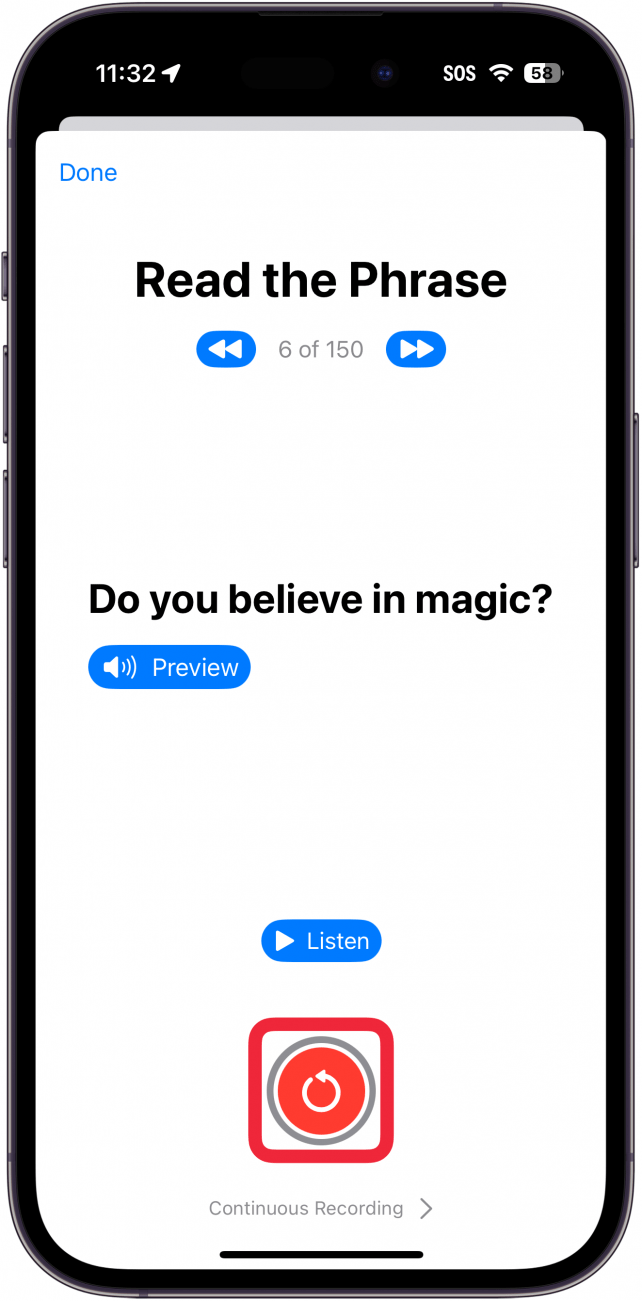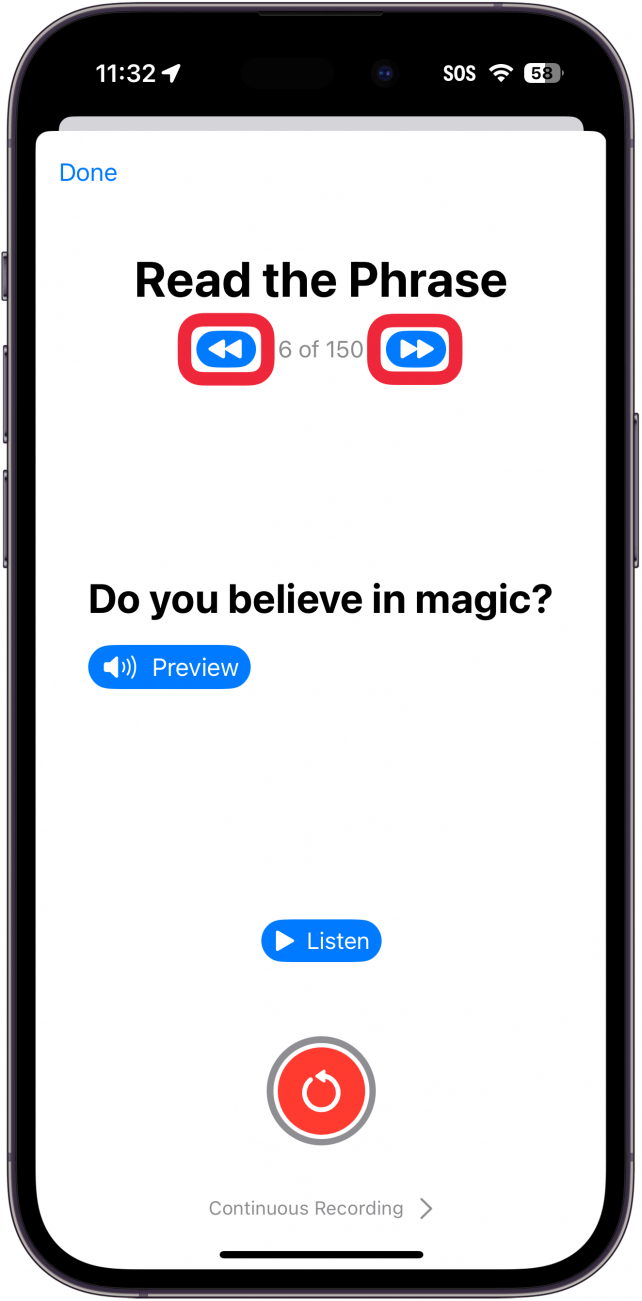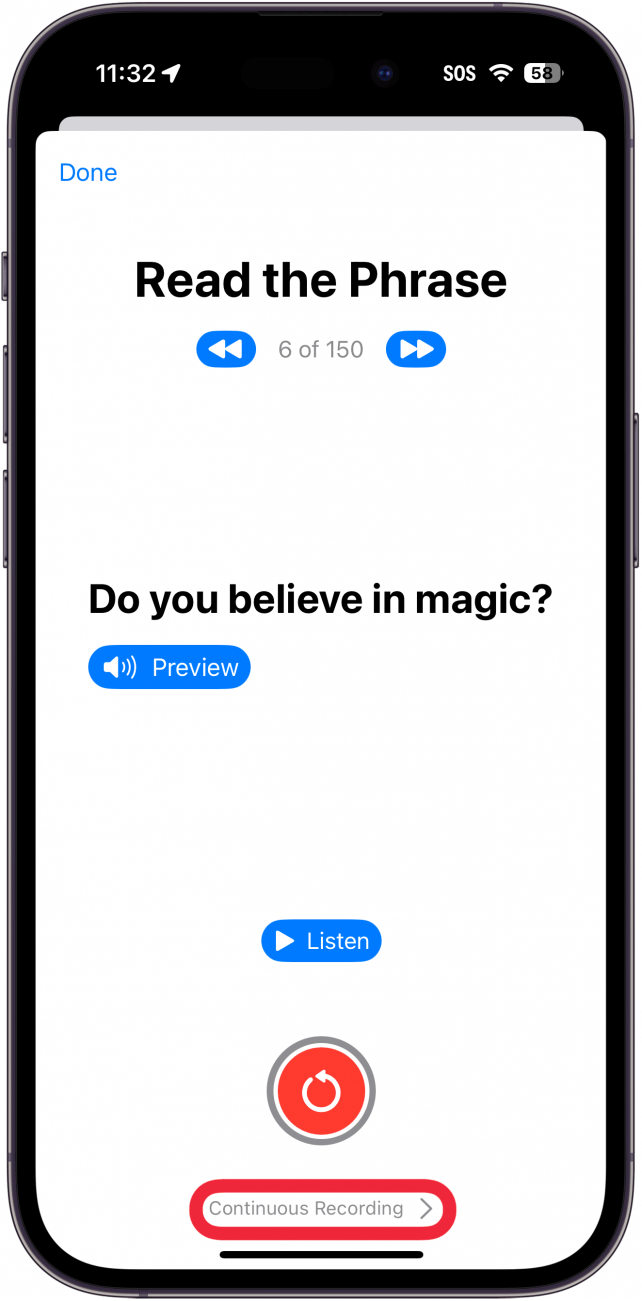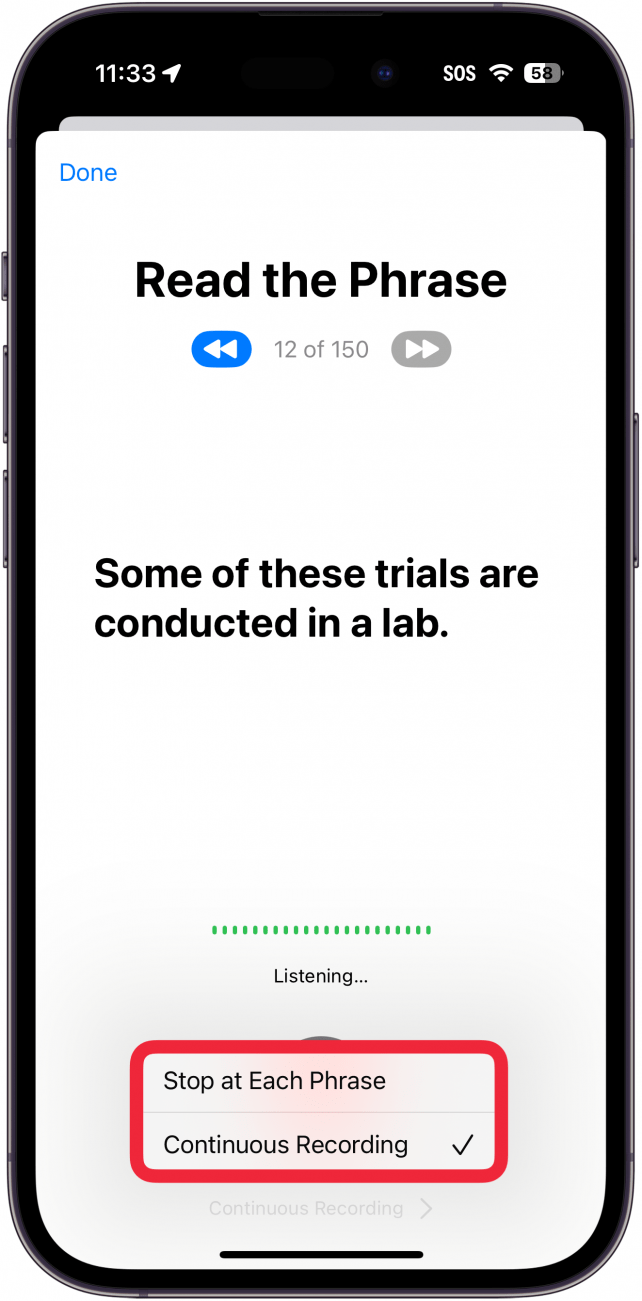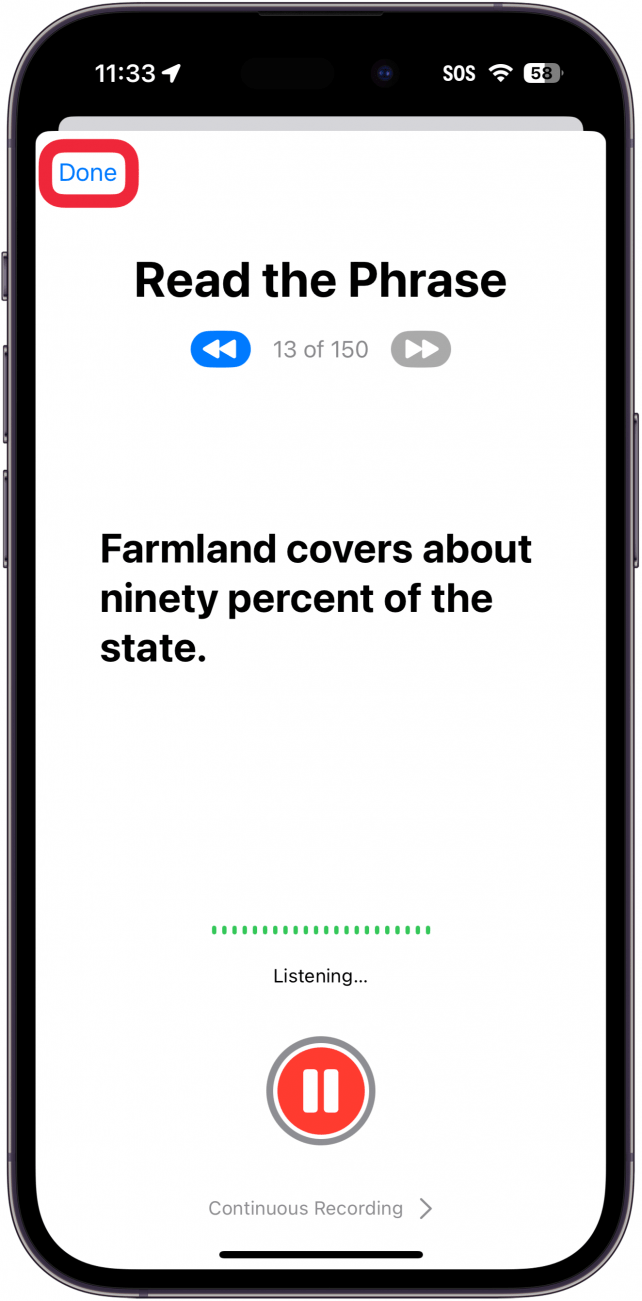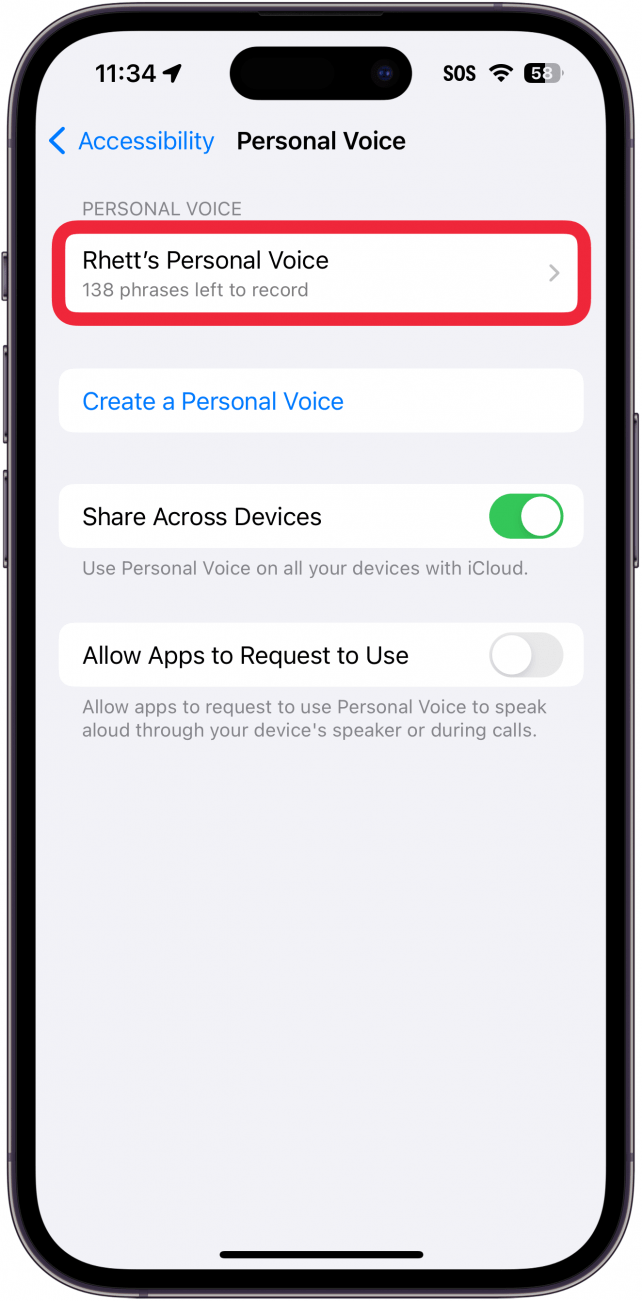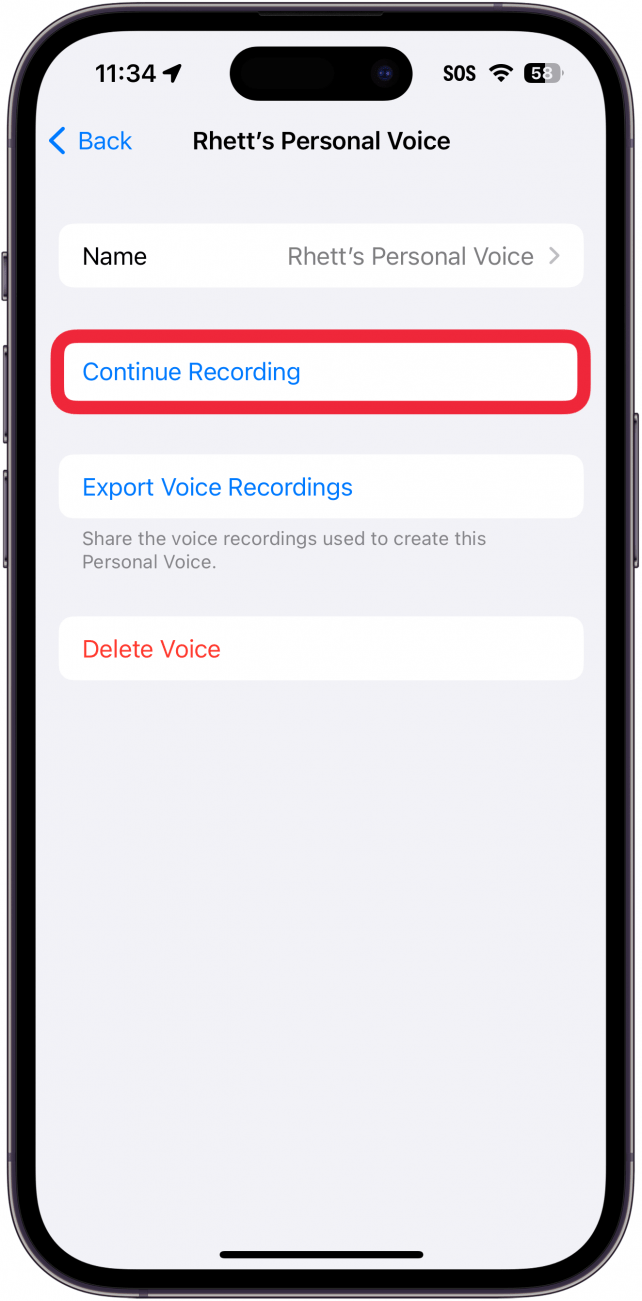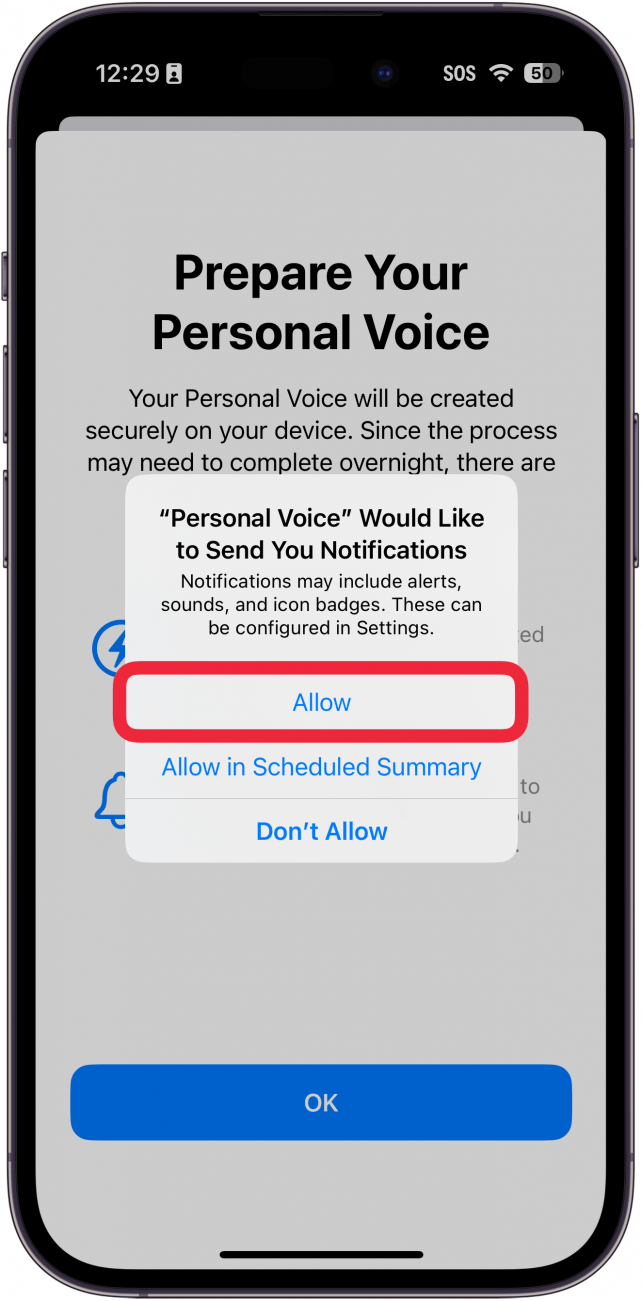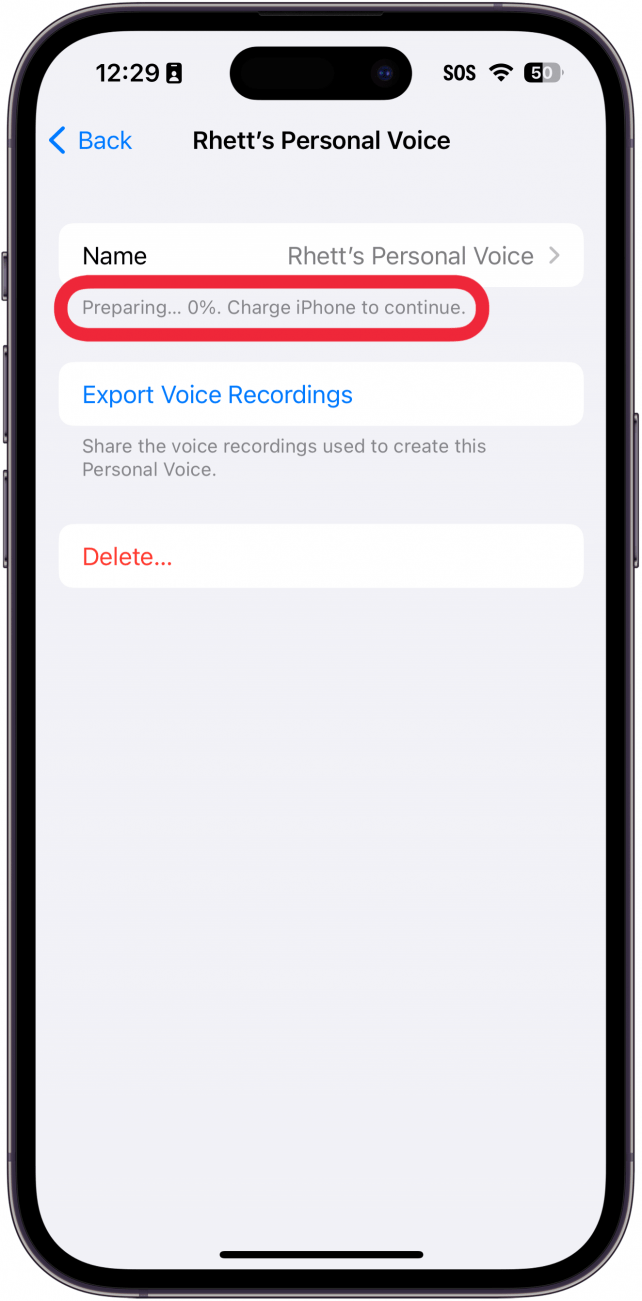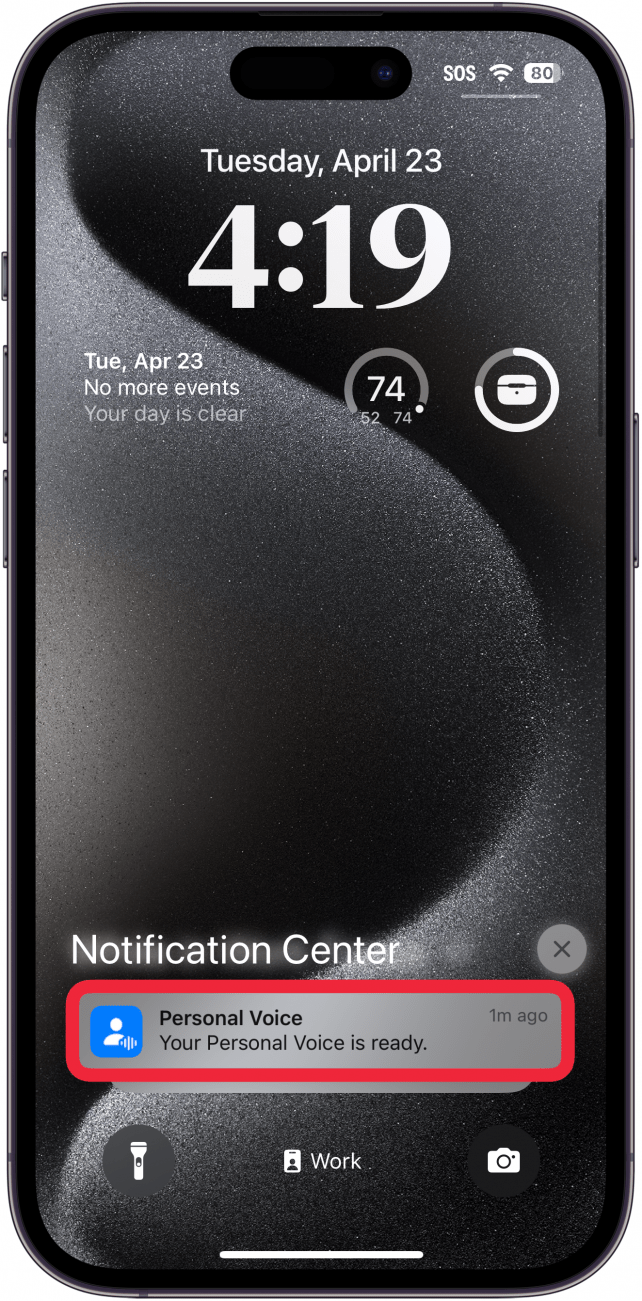Szeretett volna valaha is a saját hangjának számítógép által generált változatát? Az iPhone Személyes hang funkciója lehetővé teszi ezt. Ez a hozzáférési lehetőség nagyszerű eszköz azoknak, akiket a hangjuk elvesztésének veszélye fenyeget, de bárki használhatja. Az alábbiakban elmerülünk abban, hogyan hozhatsz létre Személyes hangot az iPhone-on.
Mi a Személyes hang az iPhone-on?
A Személyes hanggal létrehozhatod hangod digitalizált változatát, amely felolvassa az összes Live Speech-szöveget. Ez egy klassz funkció, és elég meggyőző munkát végez, de ez még mindig nagyon nyilvánvalóan egy számítógép által generált hang. Mégis, ez egy ügyes funkció, amivel lehet játszani, és nagyszerű segítség mindazoknak, akiknél fennáll a veszélye annak, hogy elveszítik a hangjukat. A Személyes hang létrehozásával az iPhone a saját hangoddal beszélhet helyetted.
Ez a funkció annyiban különbözik az iPhone szövegről beszédre történő átvitelétől, hogy a Személyes hangot az Élő beszéddel együtt kell használni, így az iPhone-t használhatja arra, hogy Ön helyett beszéljen. A szövegről beszédre funkció egyszerűen felolvassa a képernyőn megjelenő szöveget.
 Fedezd fel az iPhone rejtett funkcióitNapi tippeket kapsz (képernyőképekkel és egyértelmű utasításokkal), így naponta mindössze egy perc alatt elsajátíthatod az iPhone-odat.
Fedezd fel az iPhone rejtett funkcióitNapi tippeket kapsz (képernyőképekkel és egyértelmű utasításokkal), így naponta mindössze egy perc alatt elsajátíthatod az iPhone-odat.
Megjegyzés:
A Személyes hang csak az Élő beszéd elérhetőségi funkcióval együtt használható. A Személyes hangot nem használhatod Siri hangként. Megteheti azonban, hogy Siri üzeneteket olvas fel hangosan felolvassa önnek.
A Személyes hang használata
A Személyes hang egy hozzáférhetőségi funkció, amelyet a Beállítások alkalmazásban lehet beállítani. Ne feledje, hogy a beállítás körülbelül 15 percet vesz igénybe, és az iPhone-nak valószínűleg némi időt kell töltenie a hangja hangfájljainak feldolgozásával, ami akár egy egész napot is igénybe vehet. További rejtett iPhone-hozzáférhetőségi funkciókért és beállításokért tekintse meg az ingyenesA nap tippje hírlevelünkből. Íme, így állíthatod be iPhone-od személyes hangját:
- Nyissa meg a beállítások alkalmazást, és koppintson a hozzáférhetőségre.

- Görgessen lefelé, és koppintson a Személyes hang lehetőségre.

- Koppintson a Személyes hang létrehozása lehetőségre.

- A képernyőn megjelenik a Személyes hanggal kapcsolatos információ, például az, hogy hogyan készüljön fel a hangfelvételre, és még nevet is adhat a hangjának. Koppintson a Folytatás gombra minden képernyőn.

- Miután elnevezte a hangját, az iPhone felszólítja, hogy ellenőrizze a környezet hangminőségét. Érintse meg a felvétel gombot, és mondja ki a képernyőn megjelenő mondatot.

- Szeretett volna valaha is a saját hangjának számítógép által generált változatát? Az iPhone Személyes hang funkciója lehetővé teszi ezt. Ez a hozzáférési lehetőség nagyszerű eszköz azoknak, akiket a hangjuk elvesztésének veszélye fenyeget, de bárki használhatja. Az alábbiakban elmerülünk abban, hogyan hozhatsz létre Személyes hangot az iPhone-on.

- Mi a Személyes hang az iPhone-on?

- A Személyes hanggal létrehozhatod hangod digitalizált változatát, amely felolvassa az összes Live Speech-szöveget. Ez egy klassz funkció, és elég meggyőző munkát végez, de ez még mindig nagyon nyilvánvalóan egy számítógép által generált hang. Mégis, ez egy ügyes funkció, amivel lehet játszani, és nagyszerű segítség mindazoknak, akiknél fennáll a veszélye annak, hogy elveszítik a hangjukat. A Személyes hang létrehozásával az iPhone a saját hangoddal beszélhet helyetted.

- Ez a funkció annyiban különbözik az iPhone szövegről beszédre történő átvitelétől, hogy a Személyes hangot az Élő beszéddel együtt kell használni, így az iPhone-t használhatja arra, hogy Ön helyett beszéljen. A szövegről beszédre funkció egyszerűen felolvassa a képernyőn megjelenő szöveget.

- Fedezd fel az iPhone rejtett funkcióitNapi tippeket kapsz (képernyőképekkel és egyértelmű utasításokkal), így naponta mindössze egy perc alatt elsajátíthatod az iPhone-odat.

- Megjegyzés:

- A Személyes hang csak az Élő beszéd elérhetőségi funkcióval együtt használható. A Személyes hangot nem használhatod Siri hangként. Megteheti azonban, hogy Siri üzeneteket olvas fel hangosan felolvassa önnek.

- A Személyes hang használata

- A Személyes hang egy hozzáférhetőségi funkció, amelyet a Beállítások alkalmazásban lehet beállítani. Ne feledje, hogy a beállítás körülbelül 15 percet vesz igénybe, és az iPhone-nak valószínűleg némi időt kell töltenie a hangja hangfájljainak feldolgozásával, ami akár egy egész napot is igénybe vehet. További rejtett iPhone-hozzáférhetőségi funkciókért és beállításokért tekintse meg az ingyenes

- A nap tippje hírlevelünkből. Íme, így állíthatod be iPhone-od személyes hangját:

- Nyissa meg a beállítások alkalmazást, és koppintson a hozzáférhetőségre.

- Görgessen lefelé, és koppintson a Személyes hang lehetőségre.

- Koppintson a Személyes hang létrehozása lehetőségre.

A képernyőn megjelenik a Személyes hanggal kapcsolatos információ, például az, hogy hogyan készüljön fel a hangfelvételre, és még nevet is adhat a hangjának. Koppintson a Folytatás gombra minden képernyőn.
Miután elnevezte a hangját, az iPhone felszólítja, hogy ellenőrizze a környezet hangminőségét. Érintse meg a felvétel gombot, és mondja ki a képernyőn megjelenő mondatot.
- Érintse meg a Hallgatás gombot az imént készített felvétel meghallgatásához, vagy a Folytatás gombot a Személyes hang beállításának megkezdéséhez.
- Ezután megjelenik 150 véletlenszerűen kiválasztott mondat, amelyeket fel kell vennie. Koppintson a felvétel gombra a kezdéshez.
- A folyamat során a szünet gombra koppintva megállíthatja a felvételt.